Tips over Sorebrect ransomware Verwijderen (Verwijderen Sorebrect ransomware)
Sorebrect is een onlangs ontdekte fileless malware die zich richt op de verschillende bedrijven. Tijdens data-encryptie, het voegt .pr0tect file extension en daalt tot een rantsoen opmerking genaamd “LEES MIJ OVER DECRYPTION.txt” waar cybercriminelen vragen om contact met hen op. Malware is gespot in een aanvallende technologie, productie en telecommunicatie-ondernemingen in Koeweit, Libanon, Italië, Kroatië, Rusland, China, Japan, verenigde staten, Canada, Taiwan en Mexico. Echter, er wordt verwacht dat het verder te verspreiden in andere landen.
Het virus lanceert aanvallen op de servers en eindpunt. Als het eenmaal invloed op het ene apparaat, het blijft verspreiden via alle apparaten die zijn aangesloten op hetzelfde netwerk.
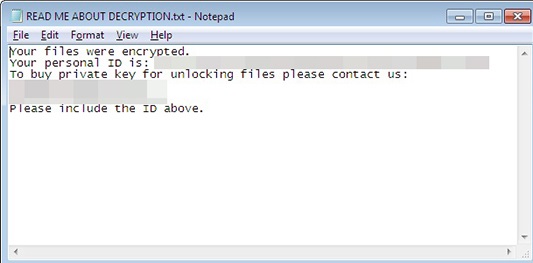
Removal Tool downloadenom te verwijderen Verwijderen Sorebrect ransomware
Cybercriminelen kunnen gebruiken PsExec nut en Remote Desktop Protocol (RDP) om te werken op het desbetreffende apparaat. Echter, de eerste methode is eenvoudiger en effectiever omdat het helpt om opdrachten uit te voeren van de externe server. Sorebrect virus communiceert met de Command and Control (C&C) server met behulp van Tor netwerk dat zorgt voor anonimiteit.
Een van de belangrijkste significante kenmerken van de ransomware is de codering strategie. Sorebrect maakt gebruik van een brute forcing aanvallen te compromis beheerder van de geloofsbrieven. Dan het gebruik van een Microsoft Sysinternals PsExec commando-regel en begint de data-encryptie procedure. Zodra het injecteert schadelijke code svchost.exe – een legitieme Windows proces – het verwijdert de binaire. Deze functie maakt ransomware fileless en moeilijk te detecteren.
Meestal ransomware virussen zijn ontworpen om malware te installeren uitvoerbaar direct op de harde schijf. Echter, zoals cyber bedreigingen zijn vrij gemakkelijk te identificeren. Ondertussen, te vinden en te verwijderen fileless ransomware, gebruikers te hebben die een professional security-software. We raden het Sorebrect ransomware te verwijderen met de hulp van antimalware. Verwijderen Sorebrect ransomware zo snel mogelijk.
Tijdens data-encryptie, de ransomware wordt toegevoegd .pr0tect file extension voor elk van de gerichte documenten, audio, video, afbeeldingen en andere bestanden, en zet haar kwaadaardige activiteiten in alle apparaten die zijn aangesloten op hetzelfde netwerk.
Na de aanval, alle versleutelde bestanden zinloos is geworden. Als bedrijven niet hebben van back-ups, ze zijn ernstig probleem.
Sorebrect ransomware is ontworpen om te verwijderen system event logs door gebruik te maken van wevtutil.exe en Shadow Volume Kopieert met behulp van vssadmin. Dus, de terugwinning van de gegevens met software van derden, is bijna onmogelijk. Volgende data-encryptie, ransomware levert ook een losgeld opmerking. In het korte bericht, criminelen vertellen slachtoffers om hen te contacteren via e-mail adressen (pr0tector@india.com en pr0tector@tutanota.com ) en sturen hun unieke ID-nummer.
Het is onbekend hoeveel Bitcoins ransomware vraagt om te betalen voor data recovery. Het kan verschillen, afhankelijk van de grootte en de hoeveelheid van de versleutelde bestanden. Echter, het betalen van het losgeld wordt niet aanbevolen.
Als u back-ups, moet u het verwijderen Sorebrect ransomware van de PC onmiddellijk en sluit het externe opslagapparaat. Malware is gericht op systemen en netwerken en kan leiden tot ernstige schade aan verschillende ondernemingen. Het is dus belangrijk om deze paar tips om te voorkomen dat Sorebrect aanval.
Back-up bestanden. Voor het bewaren van kopieën van de gegevens en regelmatig bijwerken van het helpt om te herstellen van de ransomware aanvallen vrij gemakkelijk en zonder het betalen van het losgeld. Update-systeem en netwerken. Het houden van software, systeem-en software-updates helpt om te voorkomen dat malware met behulp van de veiligheid gebreken aan de aanval. Beperken van de toegankelijkheid PsExec. Sorebrect misbruik maakt van deze functie wordt op grote schaal gebruikt in bedrijfsnetwerken. Het is dus van belang te beperken.
Beperken gebruiker schrijf rechten. Het beperken van de gebruiker machtigingen, het versterken en aanpassen van de beveiliging van de gedeelde mappen op de netwerken zijn belangrijke maatregelen om te voorkomen dat deze malware.
Hoe te verwijderen Sorebrect ransomware?
De enige veilige manier te verwijderen Sorebrect ransomware van het apparaat is om de computer te scannen met gerenommeerde verwijderen van malware-programma.
Handmatige verwijdering is onmogelijk, want het is een fileless malware. Dus, u niet kunt vinden de binaire code en verwijder deze samen met de bijbehorende onderdelen. Wat is meer, handmatig verwijderen is nooit aan te bevelen vanwege de moeilijkheid van dergelijke cyber bedreigingen.
Soms ransomware voorkomen dat gebruikers toegang tot de beveiliging van software. Als u niet kunt installeren van uw voorkeur programma voor het verwijderen, moet u de computer opnieuw opstarten in de Veilige Modus met Netwerkmogelijkheden.
Als u te maken met een aantal problemen met Sorebrect ransomware verwijderen, volg dan de instructies hieronder.
Leren hoe te verwijderen van de Verwijderen Sorebrect ransomware vanaf uw computer
- Stap 1. Hoe te verwijderen Verwijderen Sorebrect ransomware van Windows?
- Stap 2. Hoe te verwijderen Verwijderen Sorebrect ransomware van webbrowsers?
- Stap 3. Het opnieuw instellen van uw webbrowsers?
Stap 1. Hoe te verwijderen Verwijderen Sorebrect ransomware van Windows?
a) Verwijderen van Verwijderen Sorebrect ransomware gerelateerde toepassing van Windows XP
- Klik op Start
- Selecteer het Configuratiescherm

- Kies toevoegen of verwijderen van programma 's

- Klik op Verwijderen Sorebrect ransomware gerelateerde software

- Klik op verwijderen
b) Verwijderen Sorebrect ransomware verwante programma verwijdert van Windows 7 en Vista
- Open startmenu
- Tikken voort Bedieningspaneel

- Ga naar verwijderen van een programma

- Selecteer Verwijderen Sorebrect ransomware gerelateerde toepassing
- Klik op verwijderen

c) Verwijderen van Verwijderen Sorebrect ransomware gerelateerde toepassing van Windows 8
- Druk op Win + C om de charme balk openen

- Selecteer instellingen en open het Configuratiescherm

- Een programma verwijderen kiezen

- Selecteer Verwijderen Sorebrect ransomware gerelateerde programma
- Klik op verwijderen

Stap 2. Hoe te verwijderen Verwijderen Sorebrect ransomware van webbrowsers?
a) Wissen van Verwijderen Sorebrect ransomware van Internet Explorer
- Open uw browser en druk op Alt + X
- Klik op Invoegtoepassingen beheren

- Selecteer Werkbalken en uitbreidingen
- Verwijderen van ongewenste extensies

- Ga naar zoekmachines
- Verwijderen Sorebrect ransomware wissen en kies een nieuwe motor

- Druk nogmaals op Alt + x en klik op Internet-opties

- Uw startpagina op het tabblad Algemeen wijzigen

- Klik op OK om de gemaakte wijzigingen opslaan
b) Verwijderen Sorebrect ransomware van Mozilla Firefox elimineren
- Open Mozilla en klik op het menu
- Selecteer Add-ons en verplaats naar extensies

- Kies en verwijder ongewenste extensies

- Klik op het menu weer en selecteer opties

- Op het tabblad algemeen vervangen uw startpagina

- Ga naar het tabblad Zoeken en elimineren Verwijderen Sorebrect ransomware

- Selecteer uw nieuwe standaardzoekmachine
c) Verwijderen Sorebrect ransomware verwijderen Google Chrome
- Start Google Chrome en open het menu
- Kies meer opties en ga naar Extensions

- Beëindigen van ongewenste browser-extensies

- Verplaatsen naar instellingen (onder extensies)

- Klik op Set pagina in de sectie On startup

- Vervang uw startpagina
- Ga naar sectie zoeken en klik op zoekmachines beheren

- Beëindigen van Verwijderen Sorebrect ransomware en kies een nieuwe provider
Stap 3. Het opnieuw instellen van uw webbrowsers?
a) Reset Internet Explorer
- Open uw browser en klik op het pictogram Gear
- Selecteer Internet-opties

- Verplaatsen naar tabblad Geavanceerd en klikt u op Beginwaarden

- Persoonlijke instellingen verwijderen inschakelen
- Klik op Reset

- Internet Explorer herstarten
b) Reset Mozilla Firefox
- Start u Mozilla en open het menu
- Klik op Help (het vraagteken)

- Kies informatie over probleemoplossing

- Klik op de knop Vernieuwen Firefox

- Selecteer vernieuwen Firefox
c) Reset Google Chrome
- Open Chrome en klik op het menu

- Kies instellingen en klik op geavanceerde instellingen weergeven

- Klik op Reset instellingen

- Selecteer herinitialiseren
d) Safari opnieuw instellen
- Start Safari browser
- Klik op Safari instellingen (rechterbovenhoek)
- Selecteer Reset Safari...

- Een dialoogvenster met vooraf geselecteerde items zal pop-up
- Zorg ervoor dat alle items die u wilt verwijderen zijn geselecteerd

- Klik op Reset
- Safari zal automatisch opnieuw opstarten
* SpyHunter scanner, gepubliceerd op deze site is bedoeld om alleen worden gebruikt als een detectiehulpmiddel. meer info op SpyHunter. Voor het gebruik van de functionaliteit van de verwijdering, moet u de volledige versie van SpyHunter aanschaffen. Als u verwijderen SpyHunter wilt, klik hier.

